728x90
반응형
1. 아이폰 메시지로 들어간다.

2. '세로 화면 방향 고정'을 끈다.
3. 아이폰을 세로 방향으로 잡는다.
(아이폰의 문자 화면이 아래와 같이 변경됐다.)

5. 좋아요, 축하합니다, 보고싶어등 기본 옵션으로 제공된 손글씨 문자를 사용해도 되고, 직접 문자 입력도 가능하다.
6. 키보드 아이콘을 탭하면, 다시 문자 입력창으로 전환된다.

iPhone의 메시지 앱에서 애니메이션 효과 보내기
메시지 앱

에서 단일 메시지를 움직여서 말풍선 효과를 추가하거나 전체 메시지 화면에 전체 화면 효과를 넣을 수 있습니다(예: 풍선 또는 색종이 조각). 또한 받는 사람이 쓸어넘기기 전까지 흐리게 표시되는 비밀 잉크를 사용하여 비밀 메시지를 보낼 수 있습니다.
메시지 효과를 주고받으려면 iMessage가 필요합니다. iMessage 및 SMS/MMS에 관하여를 참조하십시오.
손글씨 메시지 보내기
손가락으로 메시지를 작성할 수 있습니다. 받는 사람은 종이 위에 쓰는 대로 잉크가 움직이는 메시지를 보게 됩니다.
- 대화에서 iPhone을 가로 방향으로 회전시키십시오.
- 키보드에서
 을 탭하십시오.
을 탭하십시오. - 손가락으로 메시지를 작성하거나 하단에서 저장된 메시지를 선택한 다음, 완료를 탭하십시오.
 을 탭하여 메시지를 보내거나
을 탭하여 메시지를 보내거나  을 탭하여 취소하십시오.
을 탭하여 취소하십시오.
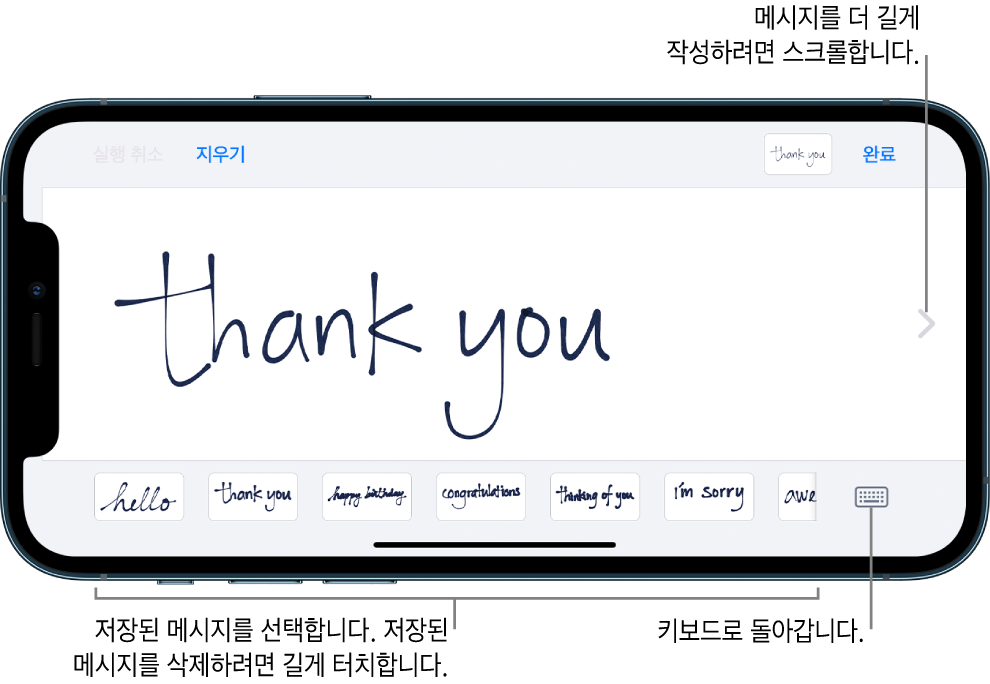
손글씨 메시지를 작성하여 보내면 메시지가 손글씨 화면 아래에 저장됩니다. 저장된 메시지를 다시 사용하려면 해당 메시지를 탭하십시오. 저장된 메시지를 삭제하려면 메시지가 흔들릴 때까지 길게 터치한 다음

을 탭하십시오.
말풍선 효과 사용하기
말풍선 효과를 사용하여 메시지 풍선을 움직일 수 있습니다.
- 새로운 대화나 기존 대화에서 메시지를 입력하거나 사진 또는 미모티콘을 삽입하십시오.
 을 길게 터치하고 회색 점을 탭하여 다양한 말풍선의 효과를 미리 볼 수 있습니다.
을 길게 터치하고 회색 점을 탭하여 다양한 말풍선의 효과를 미리 볼 수 있습니다.- 팁: 비밀 메시지를 보내고 싶은 경우 비밀 잉크를 사용하면 받는 사람이 쓸어넘겨 확인하기 전까지 메시지가 흐릿하게 보입니다.
 을 탭하여 메시지를 보내거나
을 탭하여 메시지를 보내거나  을 탭하여 취소하십시오.
을 탭하여 취소하십시오.
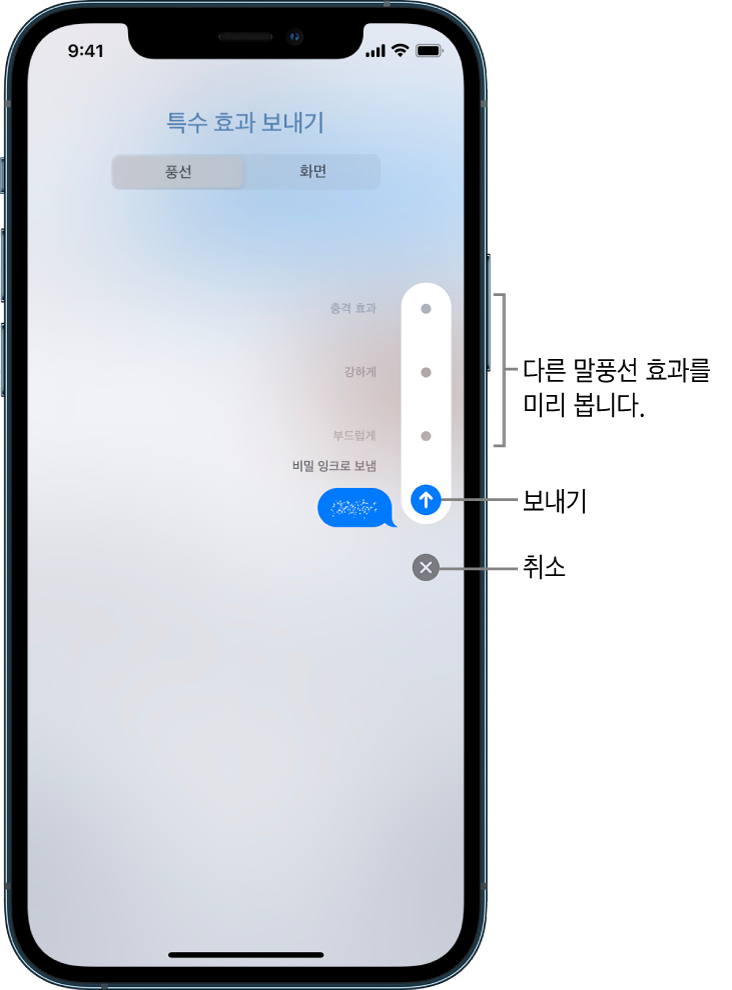
전체 화면 효과 사용하기
전체 화면 효과를 사용하여 메시지 화면 움직이기
- 새로운 대화나 기존 대화에서 메시지를 입력하거나 사진 또는 미모티콘을 삽입하십시오.
 을 길게 터치한 다음, 화면을 탭하십시오.
을 길게 터치한 다음, 화면을 탭하십시오.- 다양한 화면 효과를 미리 보려면 왼쪽으로 쓸어넘기십시오.
 을 탭하여 메시지를 보내거나
을 탭하여 메시지를 보내거나  을 탭하여 취소하십시오.
을 탭하여 취소하십시오.
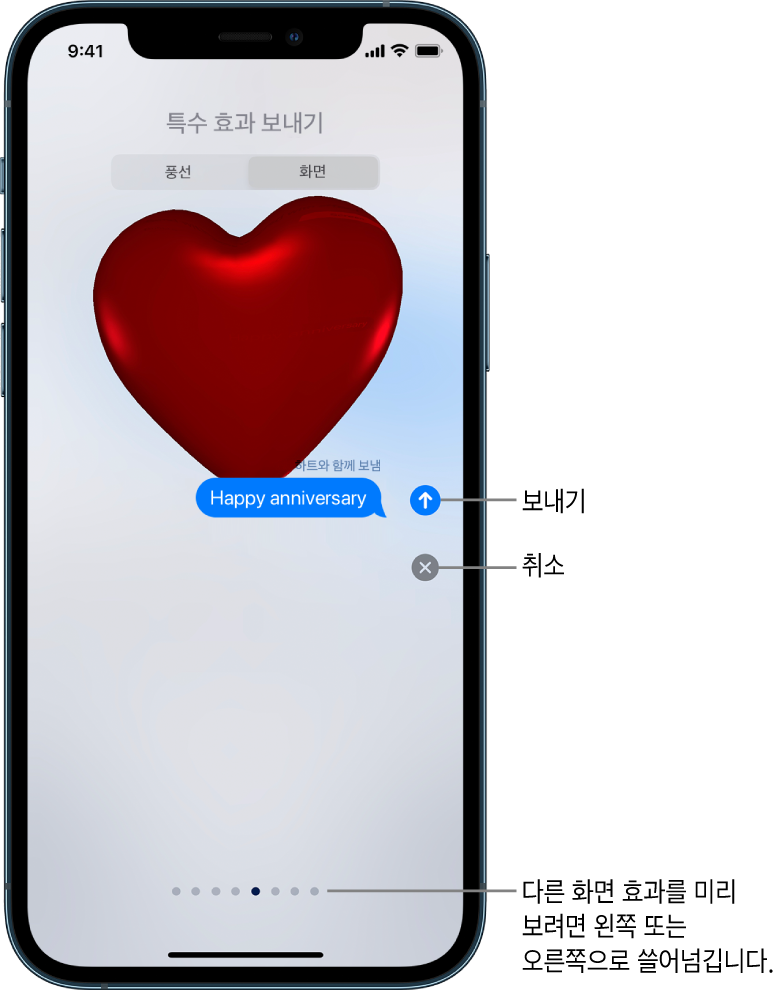
메시지 앱은 특정 문장에 다음 화면 효과를 자동으로 사용합니다.
- ‘생일 축하합니다’ - 풍선
- ‘축하합니다’ - 축하 꽃종이
- ‘새해 복 많이 받으세요’ - 폭죽
728x90
반응형
'일상 > 꿀팁' 카테고리의 다른 글
| 한국에서 사라진지 오래된 문화 (0) | 2022.01.09 |
|---|---|
| 게임기자가 뽑은 2021년 최고의 게임 (0) | 2022.01.09 |
| 애플 맥 아이폰 아이패드 애플워치 알림 센터 꿀팁 과 새로운 사용방법 설정하기 (0) | 2022.01.09 |
| 애플 맥 아이폰 아이패드 애플워치 메시지 또는 FaceTime에서 전화번호 설정 및 추가 또는 제거하기 (0) | 2022.01.09 |
| 애플 맥 아이폰 아이패드 애플워치 에어드랍 에어드롭 사용법 및 오류 해결 방법(설정, 하는 법) (0) | 2022.01.09 |